win7文件夹为什么不能拖动 win7文件夹不能拖动的解决办法[多图]
教程之家
Win7
我们在使用番茄花园win7系统电脑的时候,常常会为了方便管理来拖动文件夹来给文件进行分类,如果我们的文件夹不能拖动了,这个问题要怎么解决呢?今天小编就给大家分享了win7文件夹不能拖动的解决办法,一起来看看吧。
解决方法如下:
1、使用“WIN+R”打开运行对话框,输入“gpedit.msc”并点击“确定”,打开本地组策略编辑器。
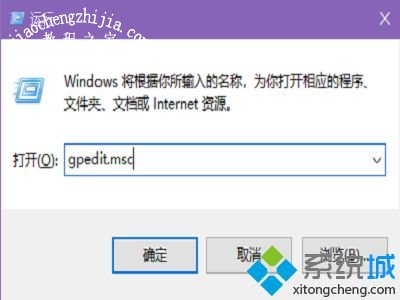
2、在本地组策略编辑器的左侧栏中依次打开“计算机配置”—“管理模板”—“Windows组件”—“任务计划程序”,然后在右侧栏中找到“禁止拖放”项,然后双击打开。
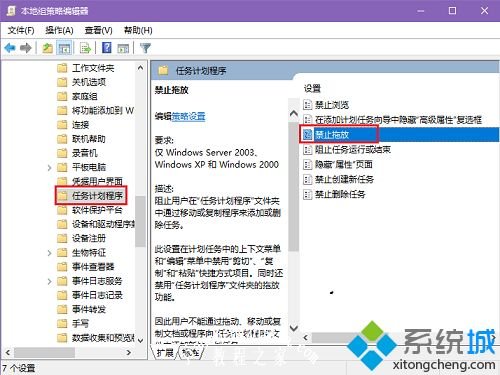
3、在“禁止拖放”的设置中,勾选“已禁用”项,然后点击“应用”,退出后重启电脑。
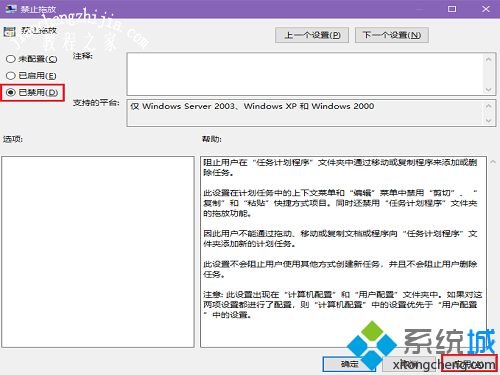
以上就是关于win7文件夹不能拖动的解决办法啦。如果你的电脑也出现了这种情况,可以试试上面的方法哦,希望能帮助到你。
![笔记本安装win7系统步骤[多图]](https://img.jiaochengzhijia.com/uploadfile/2023/0330/20230330024507811.png@crop@160x90.png)
![如何给电脑重装系统win7[多图]](https://img.jiaochengzhijia.com/uploadfile/2023/0329/20230329223506146.png@crop@160x90.png)

![u盘安装win7系统教程图解[多图]](https://img.jiaochengzhijia.com/uploadfile/2023/0322/20230322061558376.png@crop@160x90.png)
![win7在线重装系统教程[多图]](https://img.jiaochengzhijia.com/uploadfile/2023/0322/20230322010628891.png@crop@160x90.png)
![win7电脑蓝屏了怎么办修复方法详解[多图]](https://img.jiaochengzhijia.com/uploadfile/2022/0909/20220909021127127.png@crop@240x180.png)
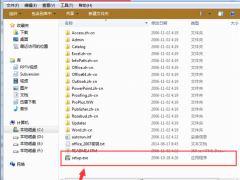

![win7升级win10安装失败怎么办[多图]](https://img.jiaochengzhijia.com/uploadfile/2023/0303/20230303120530687.png@crop@240x180.png)